PS减去顶层形状是什么意思?减去顶层形状使用方法
摘要:今天小编为大家分享PS减去顶层形状方法,教程比较基础,适合新手来学习,推荐到查字典教程网,一起来学习吧!步骤:1、打开PS,在新建的空白文档...
今天小编为大家分享PS减去顶层形状方法,教程比较基础,适合新手来学习,推荐到查字典教程网,一起来学习吧!
步骤:
1、打开PS,在新建的空白文档,用“矩形工具”绘制一个矩形,并填充颜色;
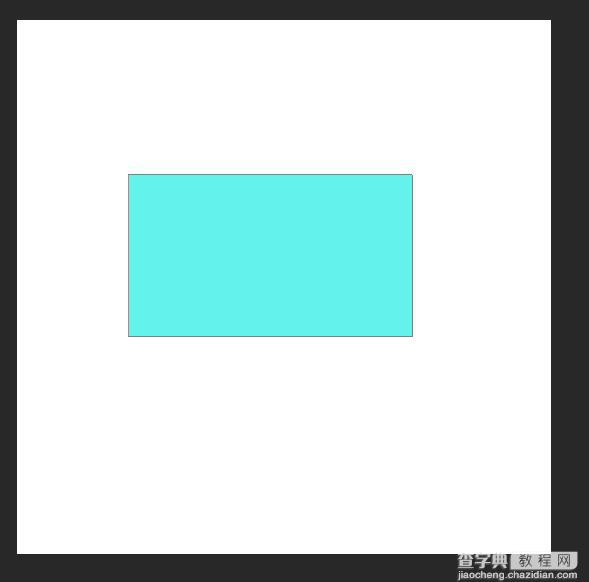
2、选择菜单栏里的“减去顶层形状”,一定要先选择,在绘制另一个图形;

3、在矩形中,用“椭圆工具”绘制一个椭圆,然后就看到这个效果,原来的矩形现在缺了椭圆,也就是在上面减掉了一个椭圆的形状,现在是不是了解了!
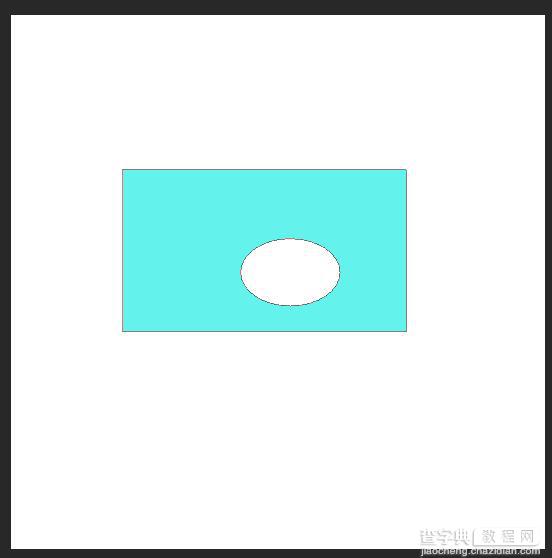
【PS减去顶层形状是什么意思?减去顶层形状使用方法】相关文章:
上一篇:
利用ps修改更换图片的背景
下一篇:
PS怎么简单去除图片上的水印?
